يوصى بشدة بتغيير كلمة مرور WiFi لأسباب مختلفة. نعرض لك في هذا الدليل الخطوات التي يجب عليك اتباعها للوصول إلى جهاز التوجيه الخاص بك وتعديل مفتاح شبكتك اللاسلكية . يمكن تنفيذ الإجراء بأكمله من هاتفك المحمول، لذلك لا تحتاج حتى إلى تشغيل الكمبيوتر. ابقوا معنا حتى النهاية!
كيفية تغيير كلمة المرور لشبكة WiFi الخاصة بك من Android
قبل معرفة الأسباب الأكثر أهمية لتعديل كلمة مرور شبكة WiFi الخاصة بك، دعنا نرى كيفية القيام بذلك خطوة بخطوة من هاتفك المحمول الذي يعمل بنظام Android . وكما سترى، ستحتاج فقط إلى إجراء استعلام بسيط في إعدادات الجهاز ومتصفح الويب.
تعرف على عنوان IP الخاص بجهاز التوجيه من إعدادات Android
سيسمح لك عنوان IP الخاص بجهاز التوجيه الخاص بك بالوصول إلى لوحة الإدارة . عادةً يجب عليك استخدام أحد هذه:
- 192.168.1.1
- 192.168.0.1
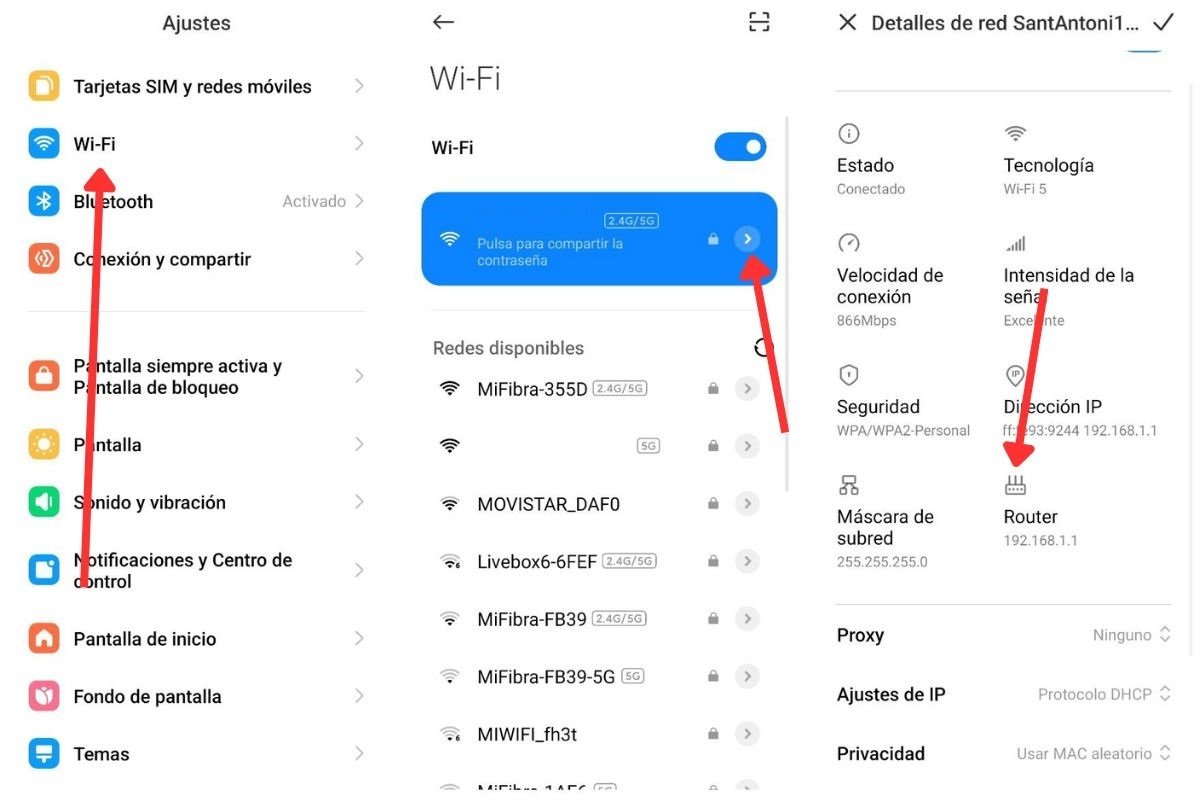
الآن، لمعرفة عنوان IP الخاص بجهاز التوجيه الخاص بك بدقة ، ما عليك سوى الانتقال إلى إعدادات Android. هذه هي الخطوات:
- افتح قسم شبكات WiFi في إعدادات Android.
- انقر فوق الزر الذي ستراه بجوار الشبكة لرؤية جميع المعلومات ذات الصلة.
- قم بإلقاء نظرة على قسم جهاز التوجيه ، حيث يظهر عنوان IP الخاص بالجهاز.
على جهاز الاختبار الخاص بنا، يتم عرض عنوان IP الخاص بالموجه بشكل واضح . عند التحقق من ذلك على الأجهزة الأخرى، قد يظهر خيار إدارة جهاز التوجيه ، والذي ينقلك مباشرة إلى متصفح الويب. وأخيرًا، يعرض البعض هذه المعلومات ضمن قسم البوابة .
الوصول إلى جهاز التوجيه من المتصفح
الآن بعد أن عرفت عنوان IP الخاص بجهاز التوجيه، فقد حان الوقت للدخول إلى لوحة الإدارة . افتح أي متصفح ويب قمت بتثبيته واكتب عنوان IP في شريط التنقل.
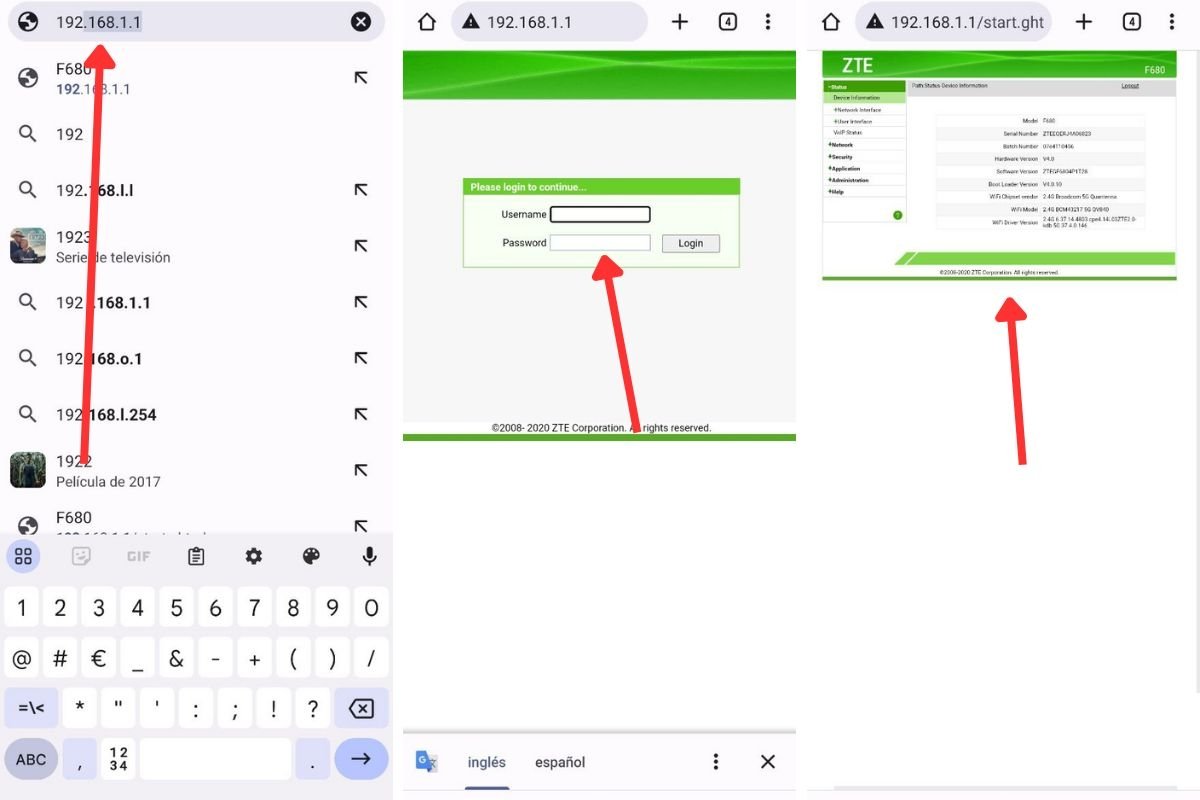
لذلك، افعل هذا:
- اضغط على Enter للانتقال إلى عنوان IP.
- أدخل اسم المستخدم وكلمة المرور لجهاز التوجيه.
- استكشف الخيارات في لوحة الإعدادات.
من المحتمل أن تكون بيانات الاعتماد الافتراضية لجهاز التوجيه الخاص بك عبارة عن مزيج من admin و1234. وفي حالتنا، قمنا بالوصول إليها باستخدام المستخدم 1234 وكلمة المرور 1234. إذا لم تنجح بعد تجربة عدة مجموعات، فألق نظرة على الجزء الخلفي من الجهاز . عادة ما توفر الشركات المصنعة بيانات الوصول هناك.
قم بتغيير كلمة مرور WiFi إلى كلمة مرور أكثر أمانًا
لديك الآن كل شيء جاهز لتغيير كلمة مرور WiFi الخاصة بك للحصول على كلمة مرور أكثر أمانًا.
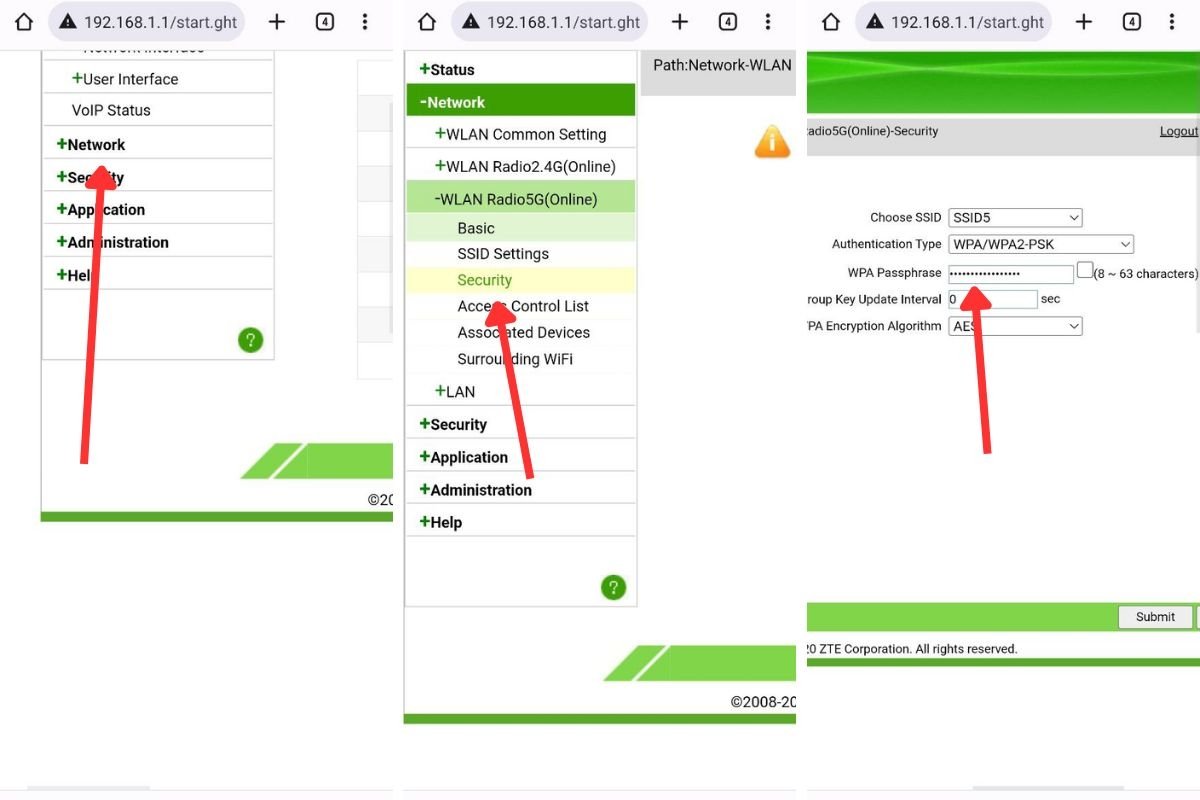
على الرغم من أن الخطوات التي يجب عليك اتباعها على جهاز التوجيه الخاص بك ستكون مختلفة بعض الشيء، استخدم هذه الإرشادات كمرجع:
- أدخل قسم الشبكة .
- اختر الشبكة التي تريد تخصيصها. إذا كان جهاز التوجيه الخاص بك يصدر إشارتين في نطاقات مختلفة (5G و2.4G)، فسيتعين عليك تغيير كلمة المرور بشكل فردي في كل منهما.
- أمن الدخول .
- قم بتغيير كلمة المرور في القسم المقابل.
- احفظ التغييرات.
يرجى ملاحظة أنه سيتم فصل جميع أجهزتك، لذا ستحتاج إلى إعادة تكوين الوصول باستخدام المفتاح الجديد.
وكيف تعرف إذا كانت كلمة المرور الخاصة بك آمنة؟ هنا بعض النصائح السريعه:
- أنه يحتوي على معلومات لا يعرفها إلا أنت.
- ويتميز بمزيج من الأرقام والحروف والرموز.
- هناك أحرف صغيرة وأحرف كبيرة.
- يتجاوز بكثير الحد الأدنى للطول.
أسباب تغيير كلمة المرور لشبكة WiFi الخاصة بك
هناك عدة أسباب تدفعك إلى تغيير كلمة مرور شبكة WiFi الخاصة بك . هناك ثلاثة على الأقل يجب أن تأخذها بعين الاعتبار:
- كلمة المرور الافتراضية من السهل تخمينها . يستخدم المشغلون قواعد رياضية معينة لتعيين كلمة المرور الافتراضية لجهاز التوجيه الخاص بك. في بعض الأحيان، يتم تسريب هذه الخوارزمية وتظهر برامج على الإنترنت تقوم بحساب مفتاح أي شبكة WiFi لجهاز توجيه يحتفظ بكلمة المرور والاسم الافتراضيين. من خلال تغيير كلا البيانات، لا يمكن اختراق شبكتك بهذه الطريقة.
- لن يتمكن أي شخص من الوصول إلى شبكتك إلا إذا قمت بتزويده بإمكانية الوصول إليها . سيتمكن أي شخص يزور منزلك من الوصول إلى شبكة WiFi الخاصة بك من خلال الرجوع إلى بيانات الوصول الموجودة على الجزء الخلفي من جهاز التوجيه. بالطبع، هذا ممكن فقط إذا كانت بيانات الاعتماد هي تلك التي تم تحديدها مسبقًا من قبل الشركة المصنعة. عندما تقوم بتغيير كلمة المرور الخاصة بك، لن يتمكن من الوصول إليها سوى الأشخاص الذين قمت بتفويضهم شخصيًا.
يمكن لأي متطفل على الشبكة أن يعرض أمان بياناتك للخطر . من خلال المعرفة الصحيحة، سيتمكن أي متطفل على شبكة WiFi الخاصة بك من قراءة كل حزمة بيانات أثناء النقل، ما لم يتم تشفيرها. لكن الأخير ليس شائعًا، لذلك سيتم كشف ملفاتك ومعلوماتك الشخصية لأي شخص على الشبكة.